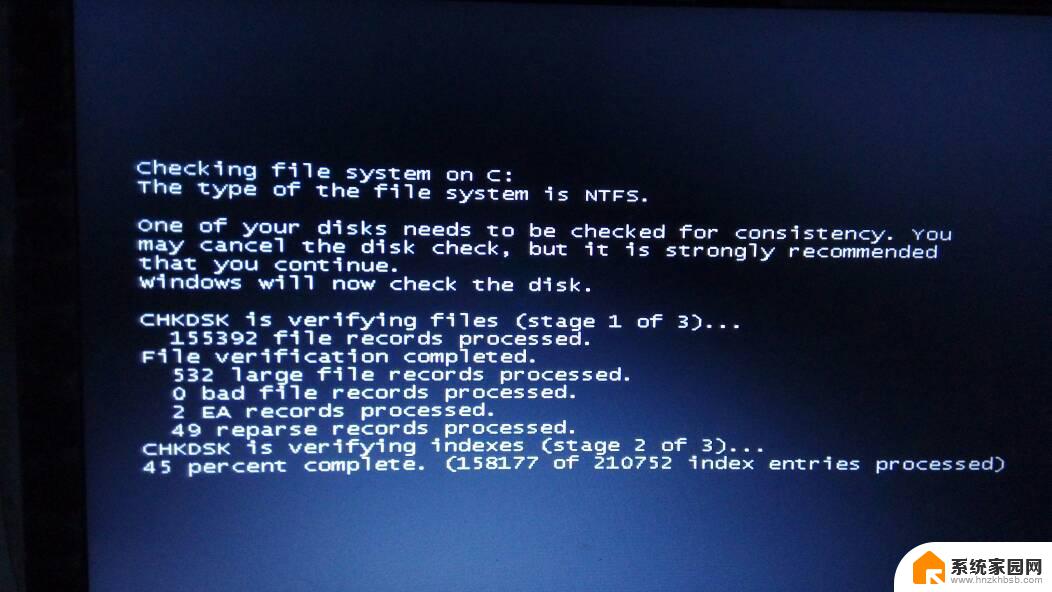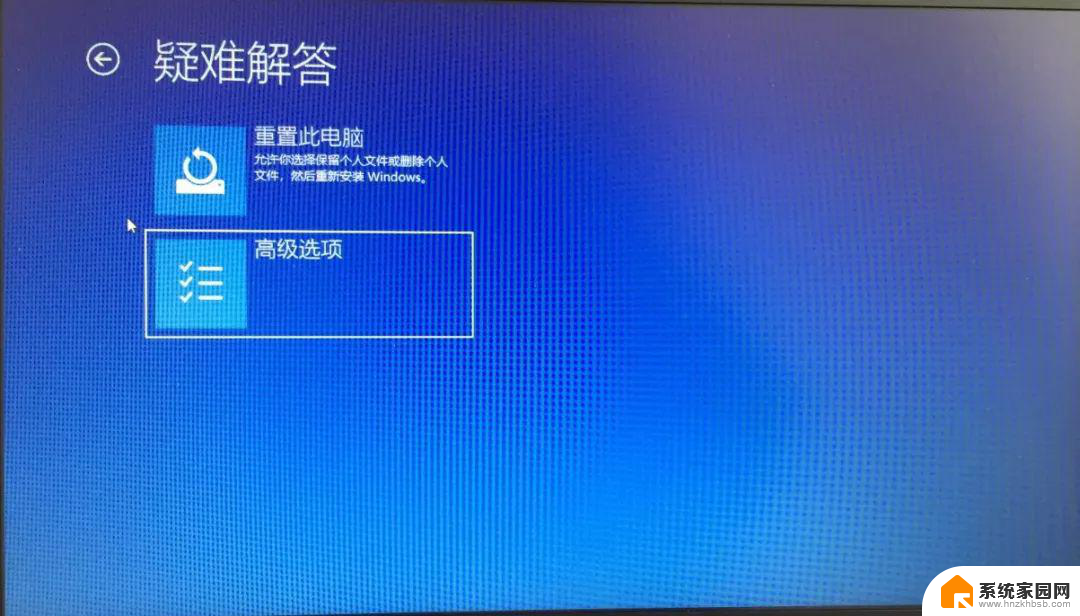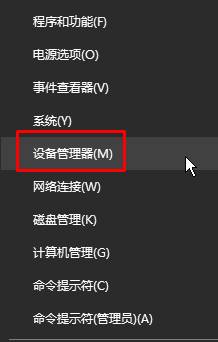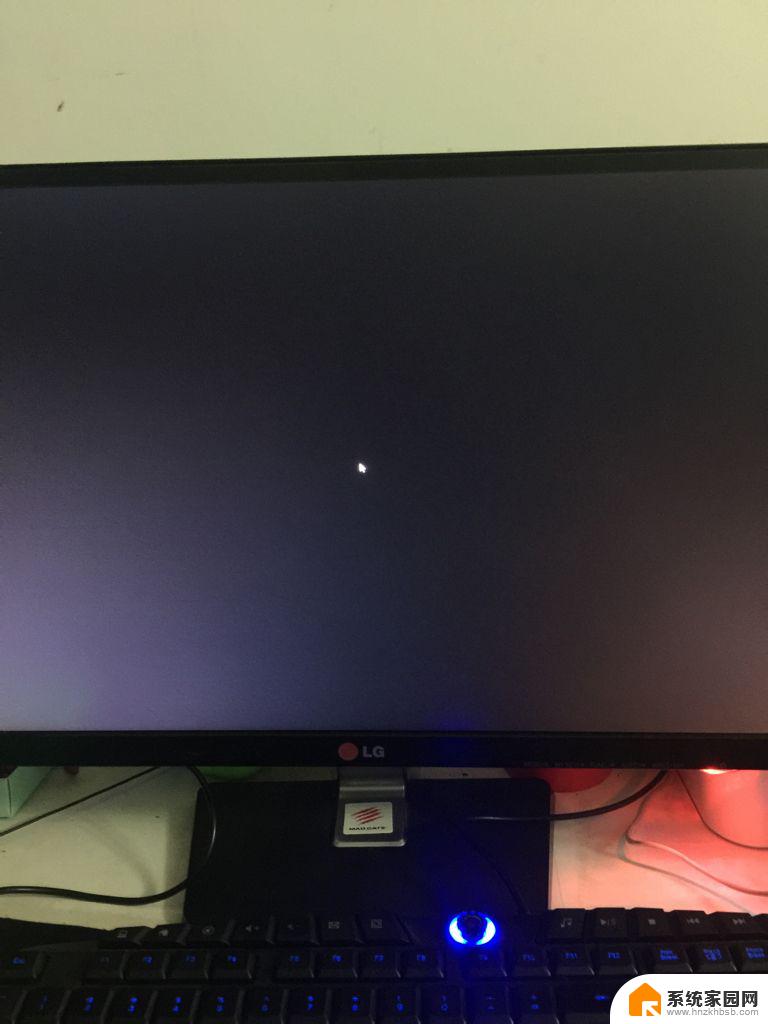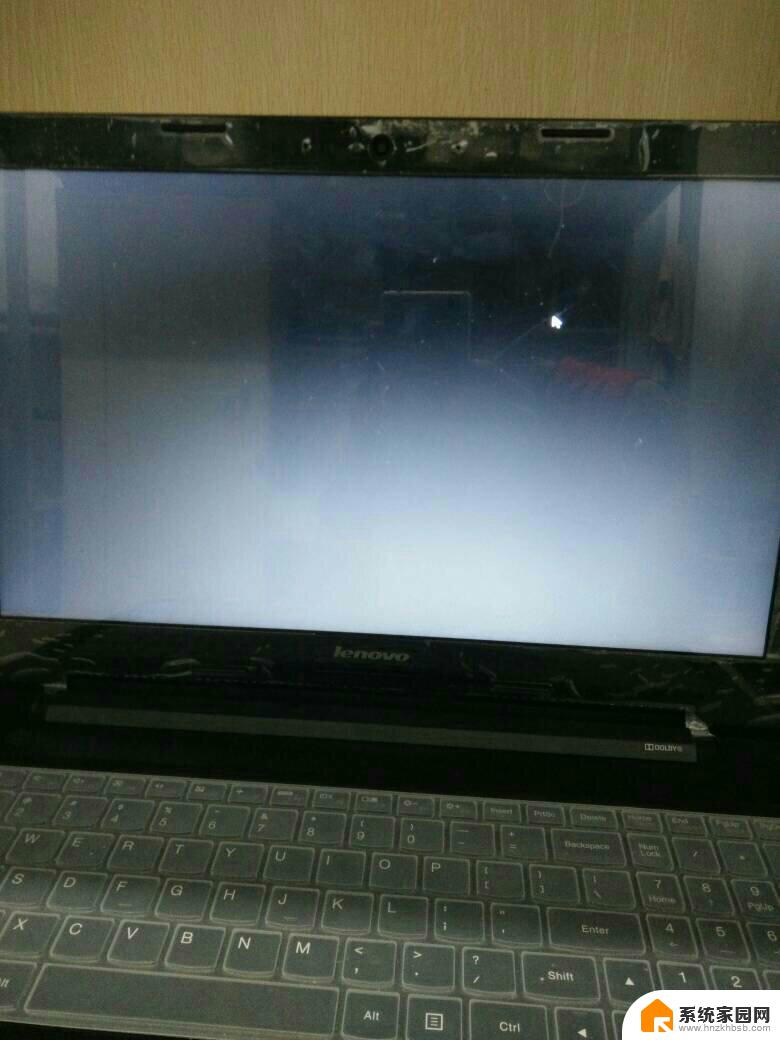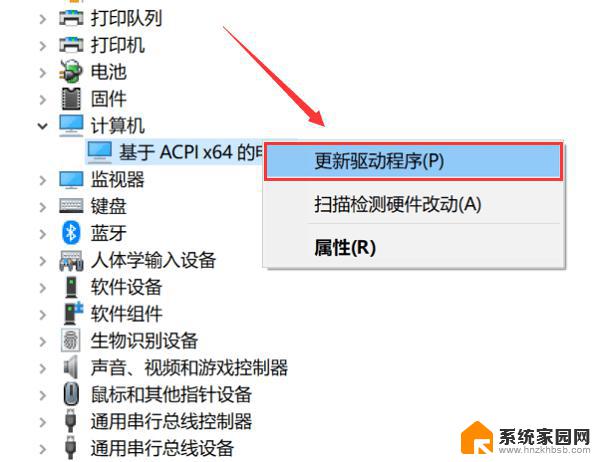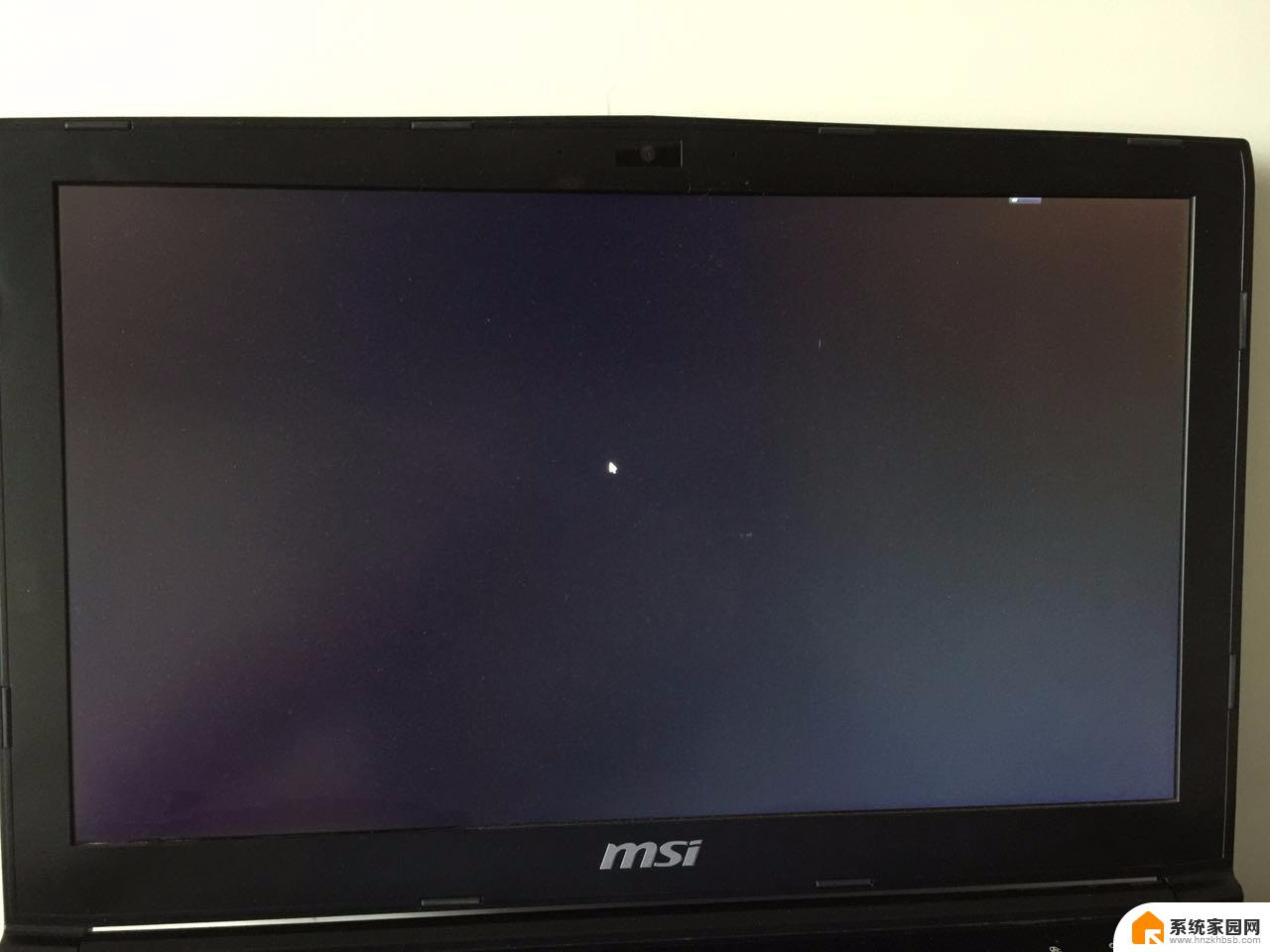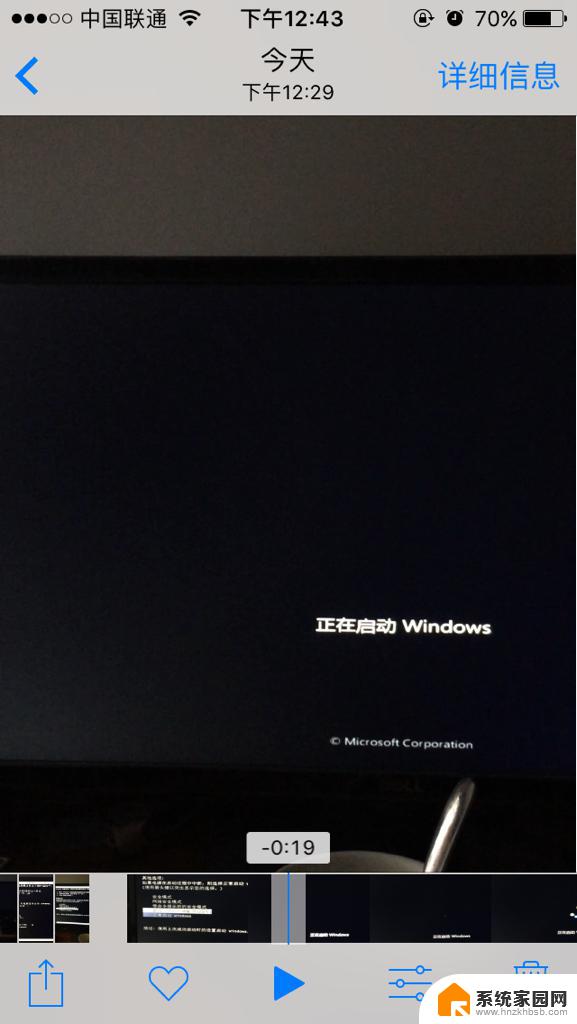windows10进入后黑屏只有鼠标 win10启动黑屏只有鼠标解决办法
近日不少用户反馈在使用Windows10系统时遇到了一个令人困扰的问题,即系统启动后出现黑屏,只有鼠标能够移动,而其他操作却无法进行,这种情况让用户感到十分困惑和焦虑,因为无法正常使用电脑会给工作和生活带来很大的影响。针对这一问题,我们为大家整理了一些解决办法,希望能帮助大家尽快恢复正常的系统运行。
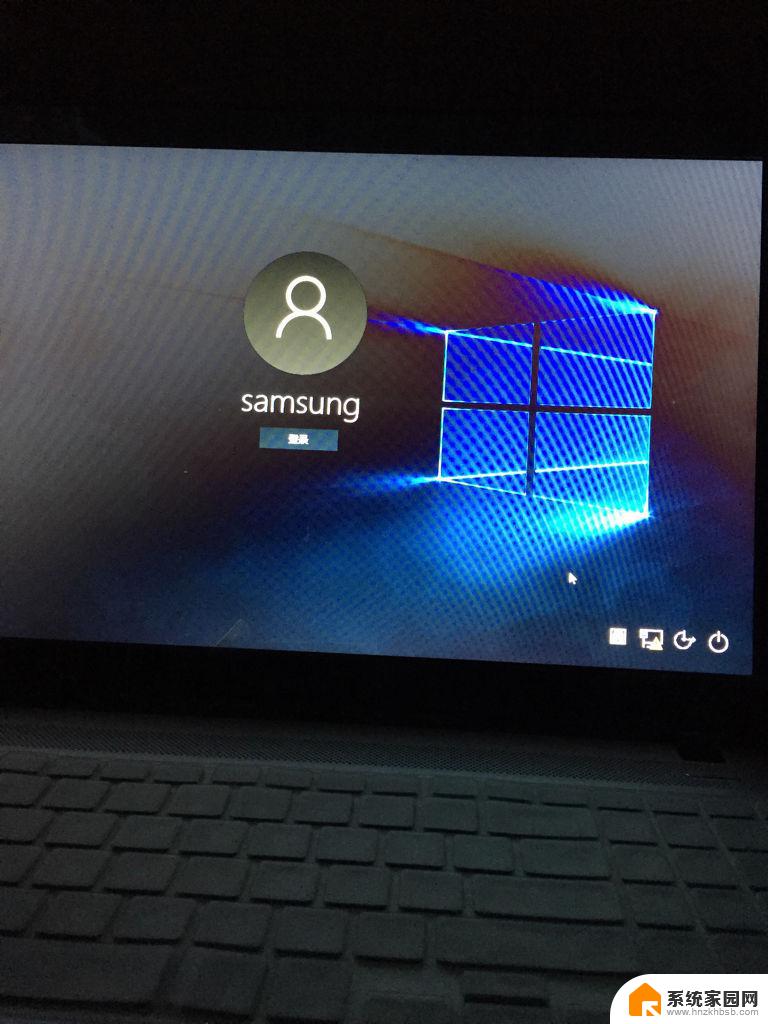
操作步骤:
1、首先按下键盘上的 Ctrl+Alt+Del(Delete)组合键 ,点击 任务管理器 。
2、然后在打开的任务管理器窗口,点击【 文件 】,在在菜单栏中点击 运行新任务 ,输入: Explorer.exe ,点击 以系统管理权限创建 此任务打勾,再点击: 确定 ,此时系统桌面图标应该已经恢复。
3、然后在桌面左下角的搜索栏中输入 regedit 命令 ,点击 注册表编辑器 ,打开 系统注册表编辑器 。
4、在打开的注册表编辑器窗口,依次点击: HKEY_Local_MACHINE 、 Software 、 Microsoft 。
5、在Microsoft的展开项中再依次展开: Windows NT 、 CurrentVersion ;并在 CurrentVersion 的展开项中找到: Winlogon ,左键单击: Winlogon ;在Winlogon对应的右侧窗口,找到 Shell 。
6、左键 双击shell ,如果Shell的数值数据为: explorer.exe ,则是 正确 的,如果不是explorer.exe,则把Shell的数值数据更改为: explorer.exe (如还有其它字符,请删除),点击确定。
7、点击注册表编辑器左上角的【 文件 】,在下拉菜单中点击【 退出 】,退出注册表编辑器。
以上就是解决Windows 10进入后只有鼠标黑屏的方法,如果你遇到了这个问题,不妨试试我提供的方法,希望能对你有所帮助。